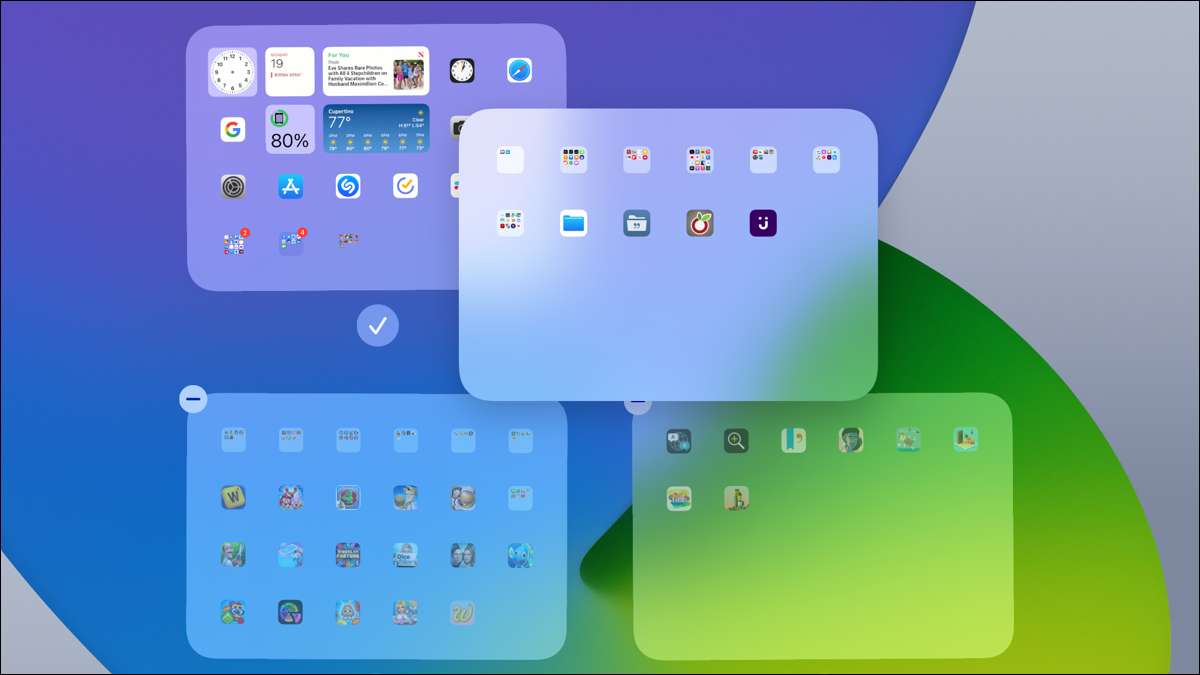
¿Tienes pantallas con aplicaciones que solo usas ocasionalmente? ¿O quizás le gustaría reorganizar el pedido, las pantallas se muestran cuando se desliza? Empezando en ipados 15 , puede ocultar y reordenar sus pantallas de iPad. Así es cómo.
Cómo ocultar las pantallas de iPad [dieciséis]
Todos organizan sus dispositivos de manera diferente. Es posible que tenga una pantalla con todos sus juegos, o uno con todas sus aplicaciones de negocios. Tal vez no acceda a las aplicaciones en esas pantallas a menudo. Al simplemente ocultar una pantalla, puede acceder más fácilmente a los que más usa. Si cambia de opinión, puede volver a mostrar su pantalla más tarde, como lo explicaremos pronto.
RELACIONADO: Cómo girar manualmente la pantalla de su iPhone o iPad sin inclinación
Toque y mantenga presionado en cualquier lugar de la pantalla para ingresar al modo de edición. Verás tus iconos de aplicación Jiggle. Luego, toque el control deslizante de la pantalla en la parte inferior, justo encima de su muelle.

A continuación, verá todas sus pantallas de iPad en un solo lugar. Cada uno debe tener una marca de verificación debajo de ella. Estos indicadores significan que puedes ver esas pantallas cuando pasas.

Toque para desmarcar la pantalla que desea ocultar. Toque "Hecho" en la esquina superior derecha cuando finalice y "HECHO" una vez más para salir del modo de edición.
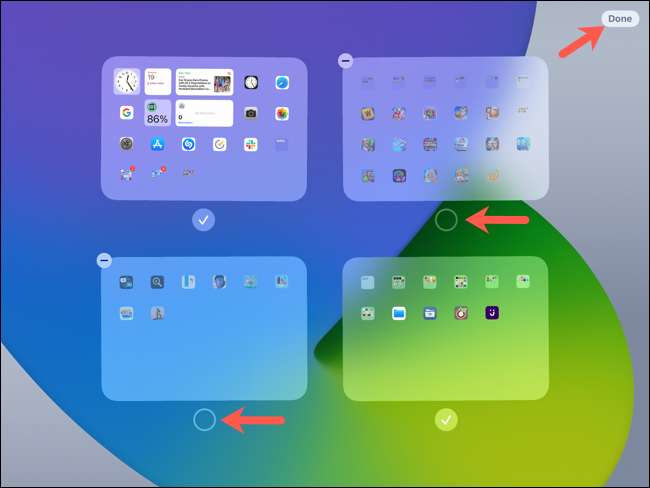
Nota: Cuando oculta pantallas en su iPad, las nuevas aplicaciones que descarga se colocará automáticamente en la biblioteca de aplicaciones en lugar de en su pantalla de inicio.
Ahora, cuando se desliza a través de sus pantallas, ¡ya no deberías poder ver los que has escondido! Si cambia de opinión más tarde, regresa al mismo área de edición y marque la (s) pantalla (s) que desea mostrar.
RELACIONADO: Cómo agregar un sitio web a la pantalla de inicio de su iPhone o iPad
Cómo reordenar las pantallas del iPad [dieciséis]
Una de las mejores organizativas. Características con ipados 15 Es la capacidad de reordenar sus pantallas. Si tiene muchas pantallas, cada una envasada con aplicaciones y carpetas, esta es la forma ideal de mover las cosas a su gusto.
El arreglo de pantalla va de izquierda a derecha, al igual que cómo lees un libro. Por lo tanto, si tiene cuatro pantallas, puede verlo en la captura de pantalla a continuación en la que se caigan cuando se deslice hacia la derecha.
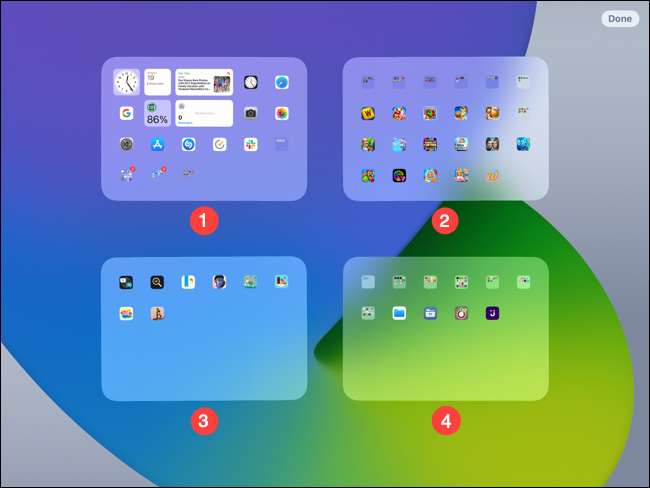
Siga los mismos pasos anteriores para ingresar al modo de edición para las pantallas. Toque y mantenga presionado hasta que vea sus iconos Jiggle, y luego toque el control deslizante de la pantalla.

Cuando vea todas las pantallas, toque, mantenga presionado y arrastre una pantalla a una ubicación diferente en la cuadrícula. Mientras haces esto, verás que las otras pantallas se mudaban fuera del camino. Suelte para dejar caer la pantalla en su lugar. Puede hacer esto con todas sus pantallas, incluida la pantalla de inicio principal.
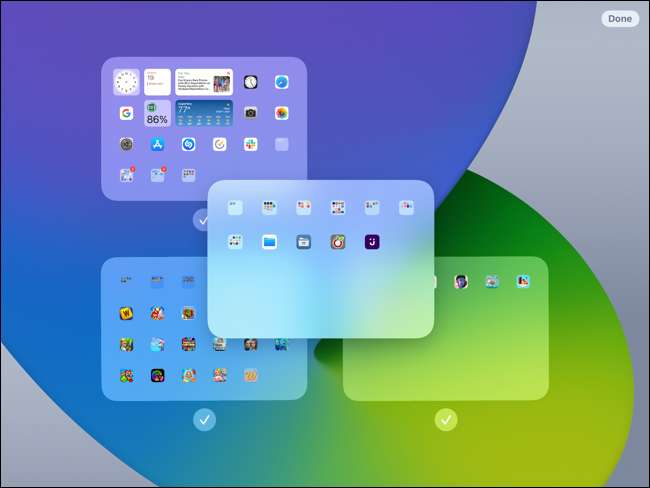
Cuando termine, toque "Hecho" para cerrar la vista de pantallas y "HECHO" nuevamente para salir del modo de edición.
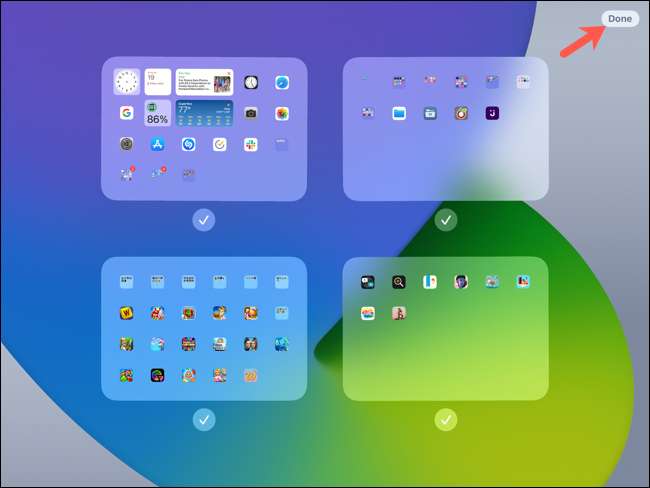
Tener control sobre qué pantallas muestran y en qué orden lo hacen es una característica maravillosa en el iPad.
Si desea ver sus aplicaciones en la pantalla grande, intente Reflejando tu iPad en su Apple TV.







